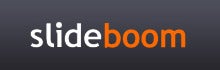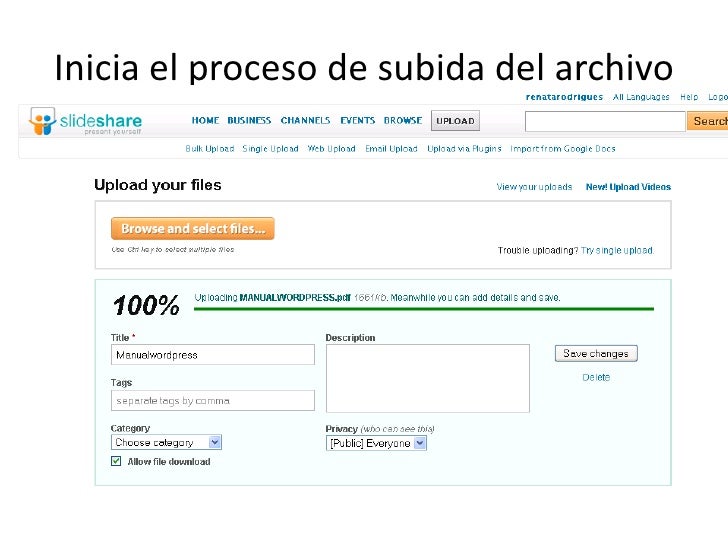¿Qué es un Sistema Operativo?
- Un Sistema Operativo (SO) es el software básico de una computadora que provee una interfaz entre el resto de programas del ordenador, los dispositivos hardware y el usuario.
- Las funciones básicas del Sistema Operativo son administrar los recursos de la máquina, coordinar el hardware y organizar archivos y directorios en dispositivos de almacenamiento.
- Los Sistemas Operativos más utilizados son Dos, Windows, Linux y Mac. Algunos SO ya vienen con un navegador integrado, como Windows que trae el navegador Internet Explorer.

El sistema operativo es el programa (o software) más importante de un ordenador. Para que funcionen los otros programas, cada ordenador de uso general debe tener un sistema operativo. Los sistemas operativos realizan tareas básicas, tales como reconocimiento de la conexión del teclado, enviar la información a la pantalla, no perder de vista archivos y directorios en el disco, y controlar los dispositivos periféricos tales como impresoras, escáner, etc.
En sistemas grandes, el sistema operativo tiene incluso mayor responsabilidad y poder, es como un policía de tráfico, se asegura de que los programas y usuarios que están funcionando al mismo tiempo no interfieran entre ellos. El sistema operativo también es responsable de la seguridad, asegurándose de que los usuarios no autorizados no tengan acceso al sistema.
Clasificación de los Sistemas Operativos
Los sistemas operativos pueden ser clasificados de la siguiente forma:
- Multiusuario: Permite que dos o más usuarios utilicen sus programas al mismo tiempo. Algunos sistemas operativos permiten a centenares o millares de usuarios al mismo tiempo.
- Multiprocesador: soporta el abrir un mismo programa en más de una CPU.
- Multitarea: Permite que varios programas se ejecuten al mismo tiempo.
- Multitramo: Permite que diversas partes de un solo programa funcionen al mismo tiempo.
- Tiempo Real: Responde a las entradas inmediatamente. Los sistemas operativos como DOS y UNIX, no funcionan en tiempo real.
Cómo funciona un Sistema Operativo
Los sistemas operativos proporcionan una plataforma de software encima de la cual otros programas, llamados aplicaciones, puedan funcionar. Las aplicaciones se programan para que funcionen encima de un sistema operativo particular, por tanto, la elección del sistema operativo determina en gran medida las aplicaciones que puedes utilizar.
Los sistemas operativos más utilizados en los PC son DOS, OS/2, y Windows, pero hay otros que también se utilizan, como por ejemplo Linux.
Cómo se utiliza un Sistema Operativo
Un usuario normalmente interactúa con el sistema operativo a través de un sistema de comandos, por ejemplo, el sistema operativo DOS contiene comandos como copiar ypegar para copiar y pegar archivos respectivamente. Los comandos son aceptados y ejecutados por una parte del sistema operativo llamada procesador de comandos o intérprete de la línea de comandos. Las interfaces gráficas permiten que utilices los comandos señalando y pinchando en objetos que aparecen en la pantalla.
Ejemplos de Sistema Operativo
A continuación detallamos algunos ejemplos de sistemas operativos:
Familia Windows
- Windows 95
- Windows 98
- Windows ME
- Windows NT
- Windows 2000
- Windows 2000 server
- Windows XP
- Windows Server 2003
- Windows CE
- Windows Mobile
- Windows XP 64 bits
- Windows Vista (Longhorn)
Programas comunes de Office
Word
Microsoft Word es el procesador de texto de la suite. Word posee una posición dominante en el mercado de los procesadores de texto. Su formato propietario DOC es considerado un estándar de facto, aunque en su versión Word 2007 utiliza un nuevo formato basado en XML llamado .DOCX, pero también tiene la capacidad de guardar y abrir documentos en el formato DOC. Word está también incluido en algunas versiones de Microsoft Works. Está disponible para las plataformas Microsoft Windows y Mac OS. La primera versión de Word, liberada en 1983, fue para el sistema operativo MS-DOS y tuvo la distinción de introducir en el uso del mouse a una gran cantidad de personas. Word 1.0 podía ser comprado con un mouse, aunque era opcional. La siguiente primavera, Apple lanzó el Mac, y Microsoft desarrolló Word para Mac, el cual se convirtió en la aplicación más popular para este sistema. Requería (como todas las aplicaciones para Mac) la utilización de un ratón.
Extensiones comunes: .doc (Word 97-2003), .docx (Word 2007-2010), .dot, rtf (todas).
Excel
Microsoft Excel es un programa de hoja o planilla de cálculo. Al igual que Microsoft Word, posee actualmente un mercado dominante. Fue originalmente el más fuerte competidor del entonces popular Lotus 1-2-3, y en tercera posición estuvo Quattro Pro; pero eventualmente Excel se vendió más, se popularizó y se convirtió en el estándar de facto. Está disponible para plataformas Windows y Macintosh.
Extensiones comunes: .xls (Excel 97-2003), .xlsx (Excel 2007-2010)
PowerPoint
Microsoft PowerPoint es un muy popular programa para desarrollar y desplegar presentaciones visuales en entornos Windows y Mac. Es usado para crear diapositivas multimediales, es decir,compuestas por texto, imágenes, sonido, animaciones y vídeos. Office Mobile para Windows Mobile 5.0 y versiones posteriores poseen una versión de PowerPoint llamada PowerPoint Mobile. Esta versión reducida permite incluso agregar vídeos y sonido a las diapositivas.
Outlook
Microsoft Outlook es un administrador de información personal y un complejo cliente de correo electrónico. El reemplazo para Windows Messaging, Microsoft Mail y Schedule+ comenzó en la versión 97 de Office. Aunque históricamente ha estado disponible para Mac, el equivalente más cercano para Mac OS X es Microsoft Entourage, el cual ofrece un conjunto más reducido de funcionalidades
Bibliografía
http://es.wikipedia.org/wiki/Microsoft_Office ( consultado 28-07-14)
http://www.monografias.com/trabajos87/microsoft-office/microsoft-office.shtml ( consultado 28-07-14)
http://www.slideboom.com/presentations/19918/Sistema-operativo-microsoft-office ( consultado -28-07-14)